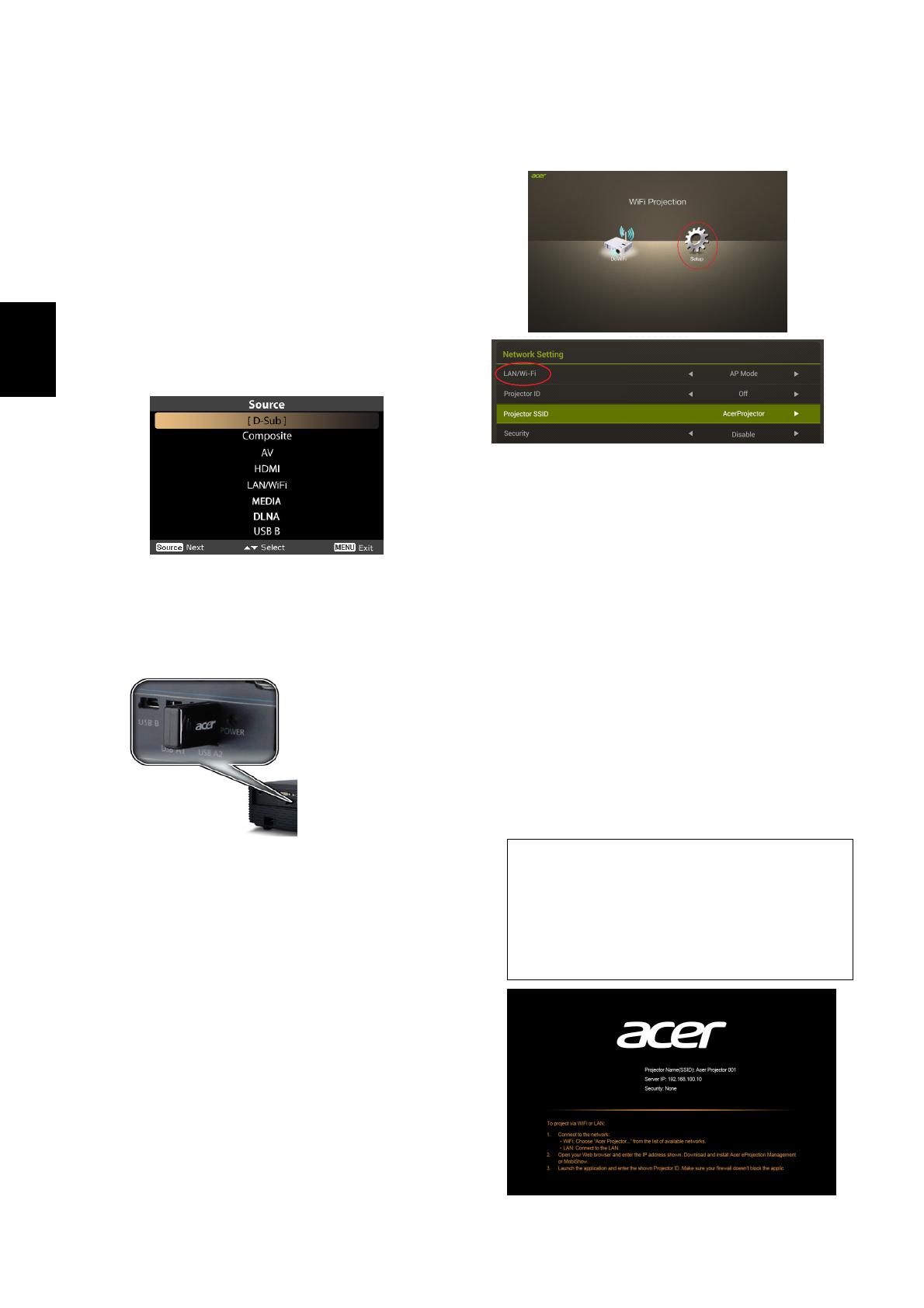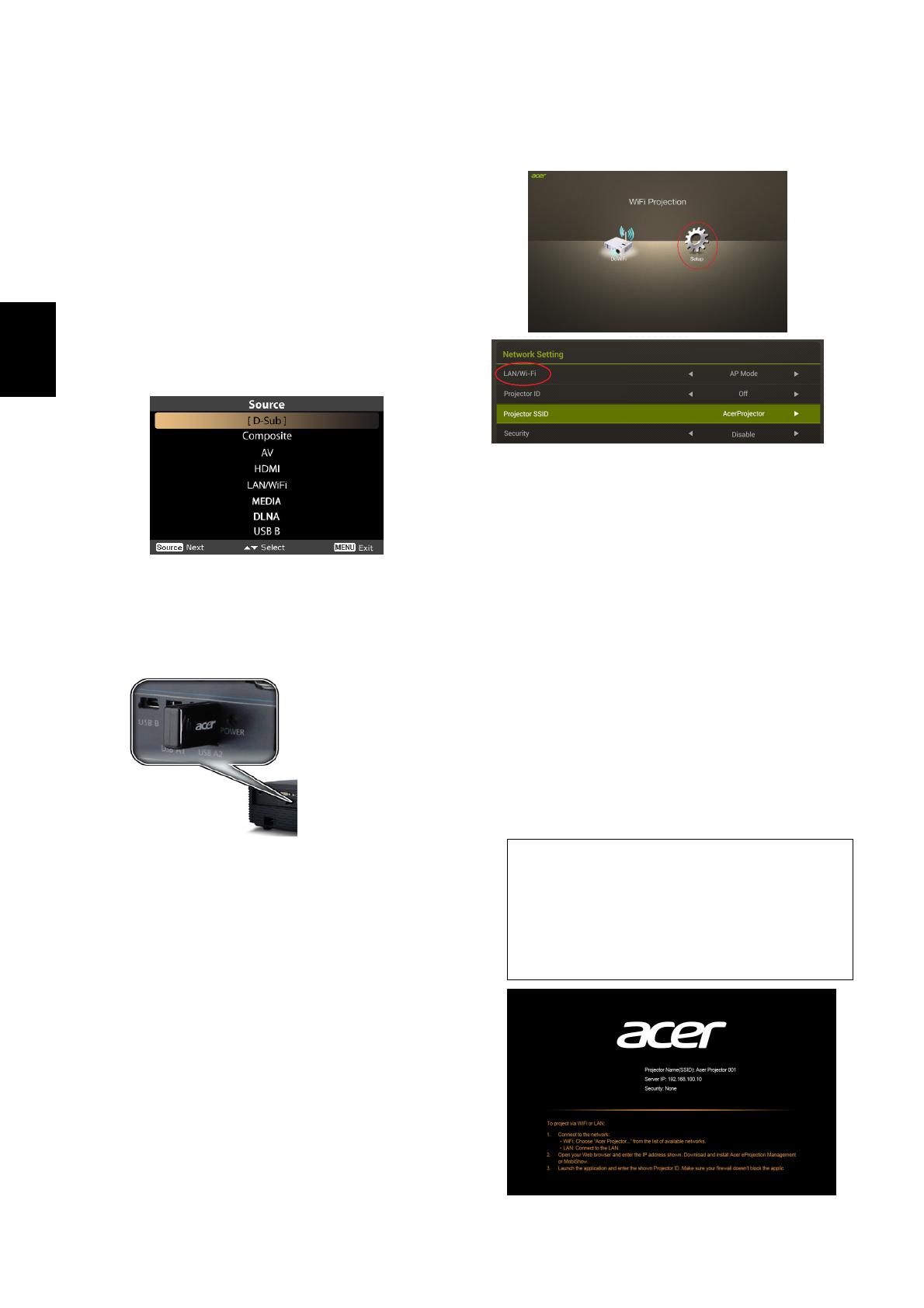
Der Acer Projektor bietet eine leistungsstarke
Netzwerkanzeige (via Quell-LAN/WiFi, DLNA),
Multimediaanzeige (via Quell-Medien) und
USB-Anzeige (via Quell-USB-B) Funktionen.
A. Projektoreinstellungen
Drücken Sie auf dem Projektor Tastenfeld oder
der Fernbedienung auf Source. Es wird eine
Quellenliste angezeigt, aus der Sie Ihre
gewünschte Quelle auswählen können.
Verbinden Sie den USB WLAN-Adapter mit
dem USB A Port oder schließen Sie das
LAN-Kabel (bei ausgewählten Modellen mit
LAN Ports) für WLAN & DLNA Funktionen an.
Sie können Multimediainhalte aus dem RAM,
von einem USB-Stick oder SD-Karte über die
Quelle Medien wiedergeben.
Sie können das Mini-USB-Kabel mit dem USB
B Port für USB-Anzeige verbinden.
WLAN-Anzeige
Wählen Sie die Quelle „LAN/WiFi“ und der
WLAN Anzeige Willkommensbildschirm wird
angezeigt. Der Acer Projektor kann die
folgenden 3 Rollen einnehmen: AP-Modus
(Standard), Client-Modus oder WiFi Direct
durch Ändern der Einstellungen im Menü
„Einstellungen“ „LAN/WiFi“.
(1) Wählen Sie „AP-Modus“ in den LAN/Wi-Fi
Einstellungen (der Projektor nimmt eine AP
Rolle ein). Tippen Sie auf „DoWiFi“,
woraufhin das unten abgebildete Fenster
angezeigt wird. Prüfen Sie die folgenden
Informationen: Projektor ID (wenn aktiviert,
wird eine 4-stellige Zufallsnummer oben
links im Fenster angezeigt), Projektorname
(SSID, Standardname ist AcerProjektor),
WLAN-IP (Standard-IP ist 192.168.100.10),
Sicherheit (Standard ist Kein) und LAN-IP.
Drücken Sie auf „Apply/Enter
(Übernehmen/Eingabe)“, wenn Sie die
Einstellung beendet haben.
Projektorname (SSID): AcerProjektorXXX
WLAN-IP: 192.168.100.10
Sicherheit: Kein (Standard)
LAN-IP: 0.0.0.0 (wenn kein LAN-Kabel
angeschlossen ist)
Deutsch